苹果手机是目前市场上非常受欢迎的智能手机之一,但有时候我们可能会遇到一些问题,比如手机不锁屏怎么设置或者如何取消屏幕自动锁定,在日常使用中有时候我们可能会觉得屏幕自动锁定的时间太短或者太长,想要对其进行一些调整。今天我们就来讨论一下苹果手机如何设置屏幕锁定功能,以及如何取消屏幕自动锁定。愿意跟着小编一起来了解吗?
iPhone苹果手机怎么取消屏幕自动锁定
操作方法:
1.点击苹果手机【设置】;
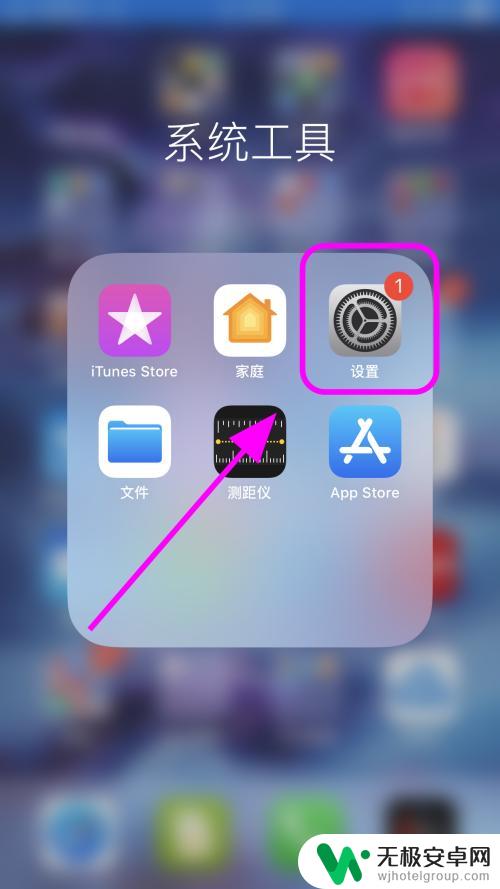
2.进入【设置】页面;
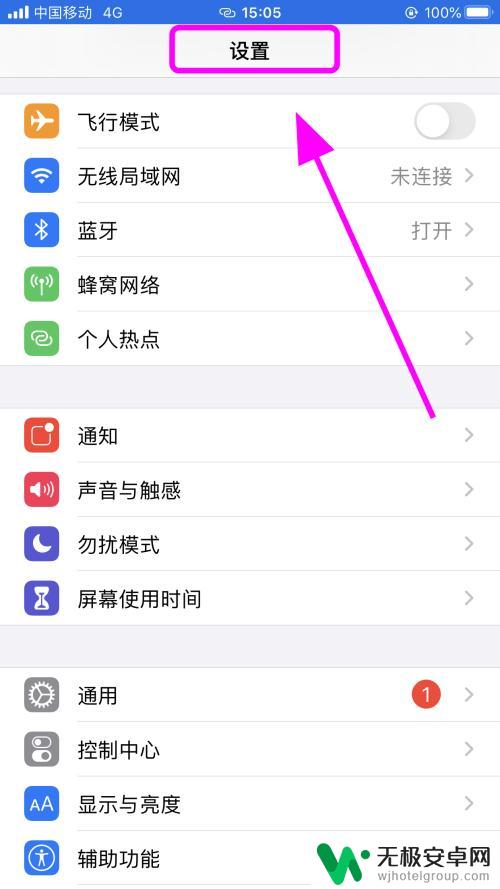
3.在设置页面向上滑动手机屏幕,找到并点击【显示与亮度】功能;
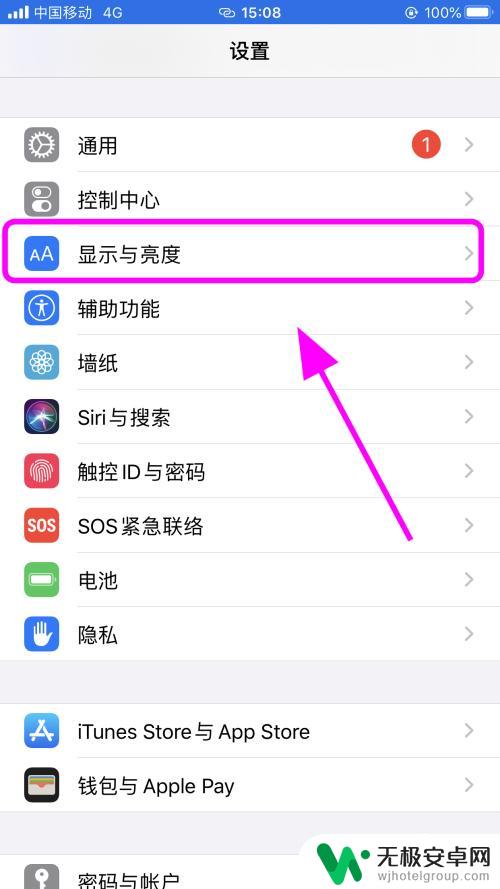
4.进入【显示与亮度】页面;
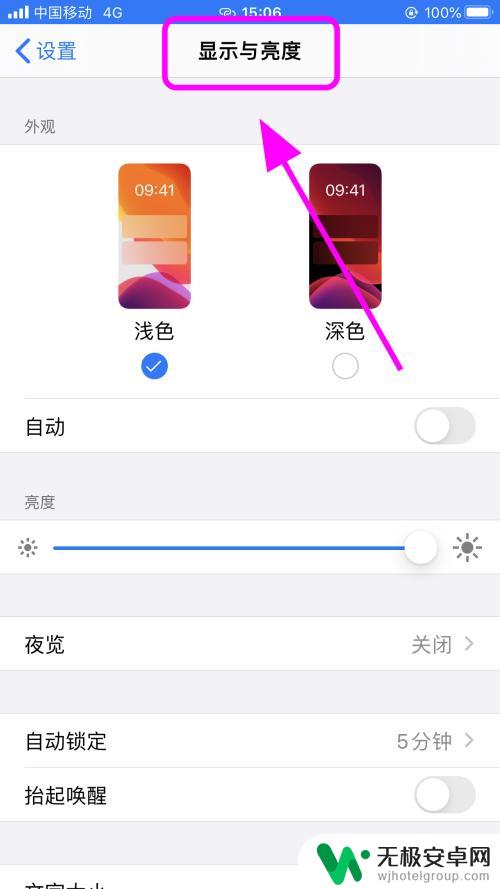
5.在显示与亮度中,点击【屏幕锁定】功能按键;
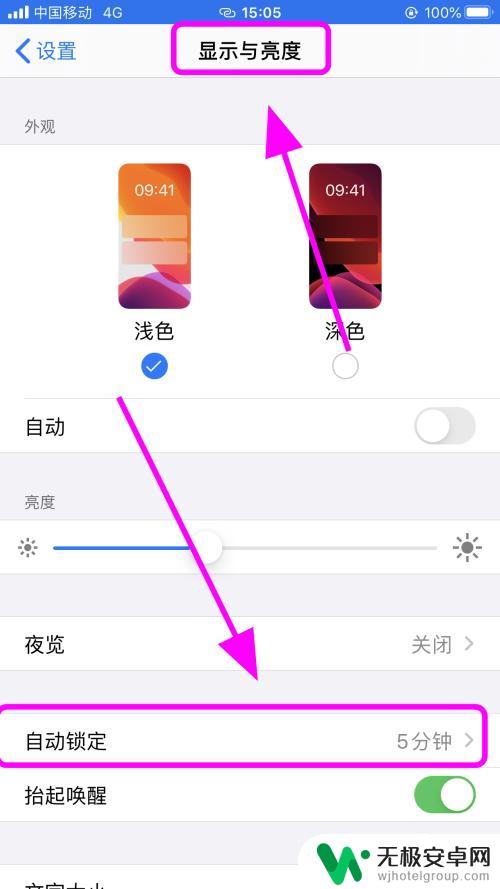
6.进入屏幕锁定设置,选择并点击【永不】,那么你的手机将永久不锁定屏幕,完成;
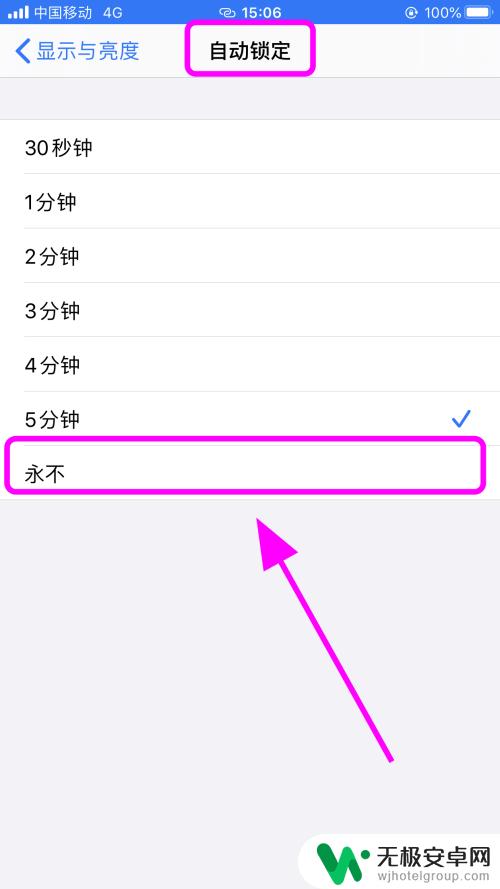
7.以上就是iPhone苹果手机怎么关闭自动锁屏,永不锁定屏幕的步骤。感谢阅读。
以上就是关于苹果手机不锁屏幕怎么设置的全部内容,如果你遇到同样的情况,可以按照以上方法来解决。











